AT指令
AT即Attention,AT指令是用来配置蓝牙参数的通信指令。AT指令以AT开头,**<CR+LF>**回车和换行符结尾。
- 注意:**<CR+LF>**为回车换行符,请勿把它当做AT指令的一部分
AT指令表
| AT指令 | 功能 | 参数 |
描述 |
| AT+ROLE= |
设置蓝牙模式 | “?”查询当前模式 |
“ROLE_CENTRAL”设置为中心
“ROLE_PERIPHERAL”设置为节点 | 返回当前模式
返回OK
返回OK |
| | | | |
| AT+NETWORK=
“P2P”设置为单点连接
“STAR”设置为星型网络 | 返回当前网络模式
返回OK
返回OK |
| AT+MIN_INTERVAL=
设置范围为10~99999ms | 返回当前最小通信间隔
返回OK |
| AT+MAX_INTERVAL=
设置范围为10~99999ms | 返回当前最大通信间隔
返回OK |
| AT+BIND=
0x0017ea9397e1 设置需绑定的蓝牙MAC地址 | 返回0x000000000000(默认值)
返回OK |
| AT+CMODE=
“UNIQUE”设置为指定连接
“ANYONE”设置为任意连接 | 返回当前连接模式
返回OK
返回OK |
| AT+MAC=
| AT+NAME=
“DFBLEduino2” | 返回设备名称
返回OK |
| AT+SETTING=
“DEFAULT”恢复初始设定
“DEFPERIPHERAL”恢复成从机模式的初始设定
“DEFCENTRAL”恢复成主机模式的初始设定 | 返回当前设备的设置状态
返回OK
返回OK
返回OK |
| AT+USB_MONITOR=
“ON”打开USB监控
“OFF”关闭USB监控 | 返回当前USB监控的状态
返回OK
返回OK |
| AT+HELP=
| AT+NET_INF=
| AT+VERSION=
| AT+RSSI=
| AT+P
“1”将管脚设置为输出模式,且输出高电平
“0”将管脚设置为输出模式,且输出低电平 | Eg:AT+P47=? (返回0或1)
Eg:AT+P47=1(返回OK)
Eg:AT+P47=0 (返回OK) |
| AT+WL=
“NONE”清除白名单 | 返回白名单设备的MAC地址列表
返回OK |
| AT+LOWPOWER=
“ON”开启低功耗功能
“OFF”关闭低功耗功能 | 返回当前状态
返回OK
返回OK |
| AT+EXIT | 退出AT指令模式 | 退出AT指令模式 | 返回OK |
AT指令一览表
通过AT指令配置BLE设备
1.打开Arduino IDE
2.在菜单->工具-> 串口中选择正确的设备
3.开启串口监视器(点击窗口的右上角的按键)
4.在两个下拉菜单中选择"No line ending"(①)和115200 baud(②)
5.在输入框中(③)输入"+++",并点击发送键(④)
6.如果收到“Enter AT Mode”(⑤),就证明已经进入AT指令模式.
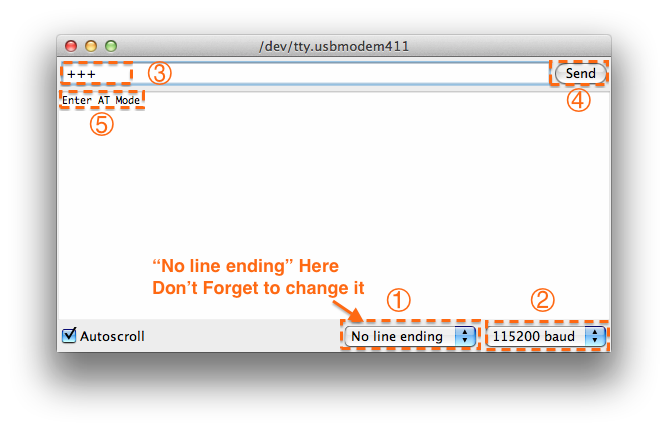
7.在两个下拉菜单中选择"Both NL & CR"(①)和115200 baud(②)
8.在输入框中(③)输入AT指令,并点击发送键(④)
9.如果BLE配置成功,界面将会返回"OK"(⑤)
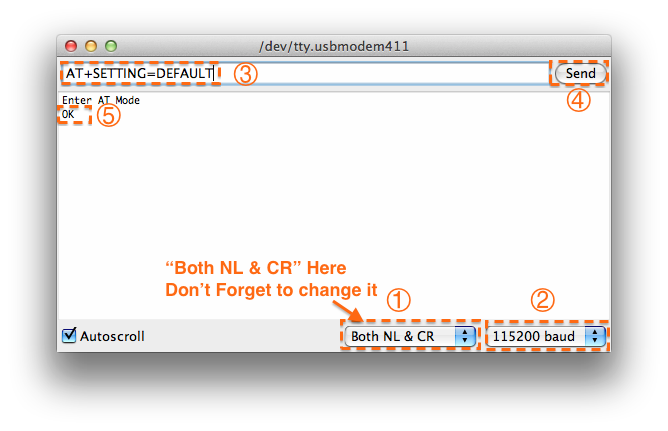
10.如果收到“ERROR CMD”,可以再发一遍。发送多次后如果还是“ERROR CMD”,你需要检查一下指令发送是否正确.(大写字母)
11.可以使用"AT+EXIT"来退出AT指令模式.
12.可以输入AT+HELP=ALL指令,查询所有的AT指令。 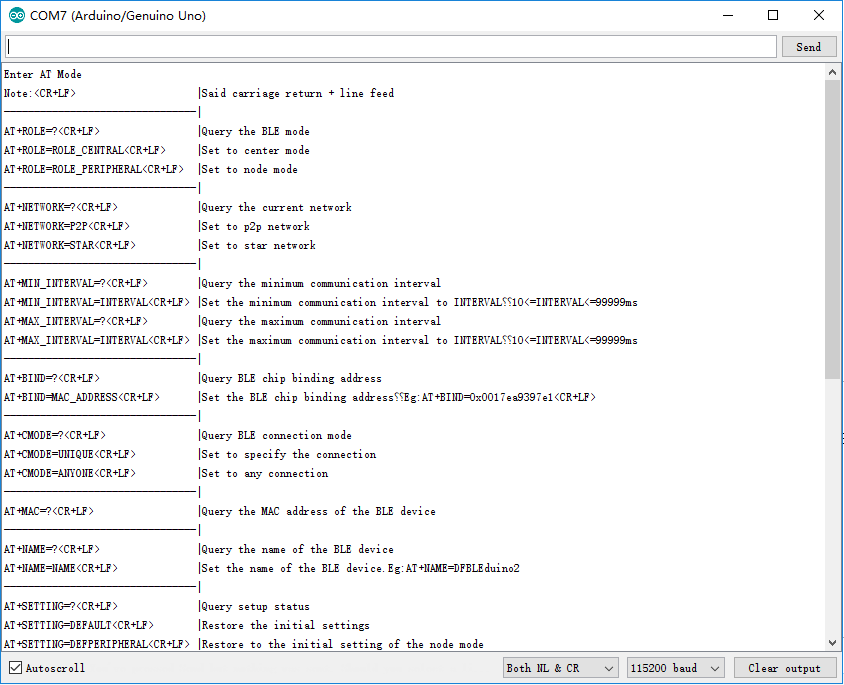
蓝牙配对
在使用BLE4.1系列产品时,需要对外围硬件有一定了解,几个关键的按键如下:
- BOOT:蓝牙固件更新/接近连接使能开关;
- 更新固件:按下BOOT,然后上电(插上USB),进入固件更新模式,参见固件更新版块。
- 接近连接:在蓝牙正常工作下(上电状态下),按住主机BOOT,靠近从机蓝牙设备,连接蓝牙。
- WAKEUP:唤醒按键,当使能了BLE4.1设备低功耗后,可以通过这个按键唤醒设备,也可以将该引脚连接到MCU的Pin脚进行唤醒
- RST:BLE4.1模块复位按键
使用BLE4.1模块时,可参考BLE4.1最小系统参考电路图: 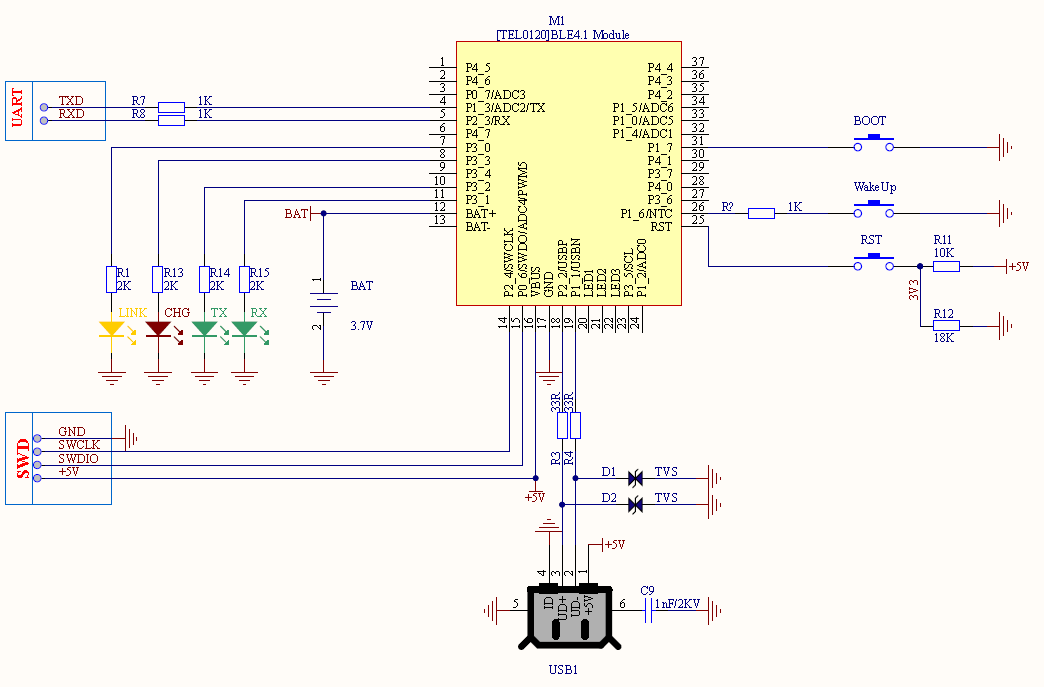
手机蓝牙配对方法
- 玩转Bluno,Android端下载,IOS系统下载地址
- BlunoBasicDemo Android系统下载地址,Android源码地址(DFRobot出品)
- LightBlue IOS系统下载
- Blynk IOS系统下载
BLE4.1模块和手机端进行连接时,因为是BLE设备,和传统蓝牙设备(如蓝牙耳机)有区别,需要指定特征值以及设备服务ID,通过手机的设备管理器进行BLE的连接,会出现通信问题,因此,需要第三方软件。如DFRobot的《BlunoBasicDemo》,TI的《BLE Device Monitor》等等。这里将以DFRobot的《BlunoBasicDemo》为例。
- 通过AT+ROLE=ROLE_PERIPHERAL指令将BLE4.1模块设置成从机模式。 AT+NETWORK=P2P 设置为点对点模式,设置完成后,重启BLE4.1模块(可以直接断电重启)。
- 打开手机端BlunoBasicDemo软件,点击SCAN,可以看到扫描到BLE4.1设备:
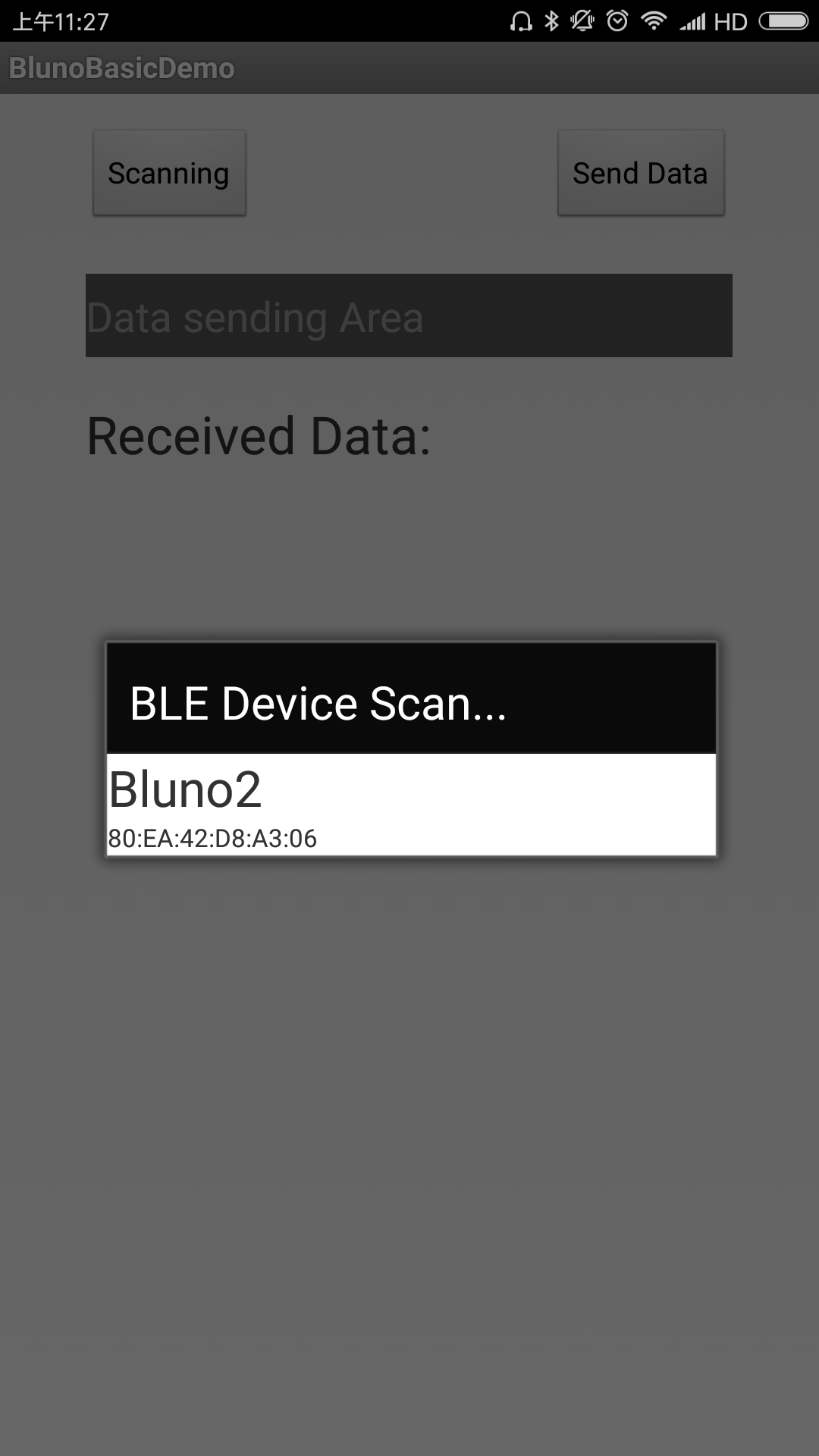
- 点击该设备进行连接。连接成功后,显示Connected,同时BLE4.1设备LINK灯常亮3秒,之后每3秒闪烁一次。
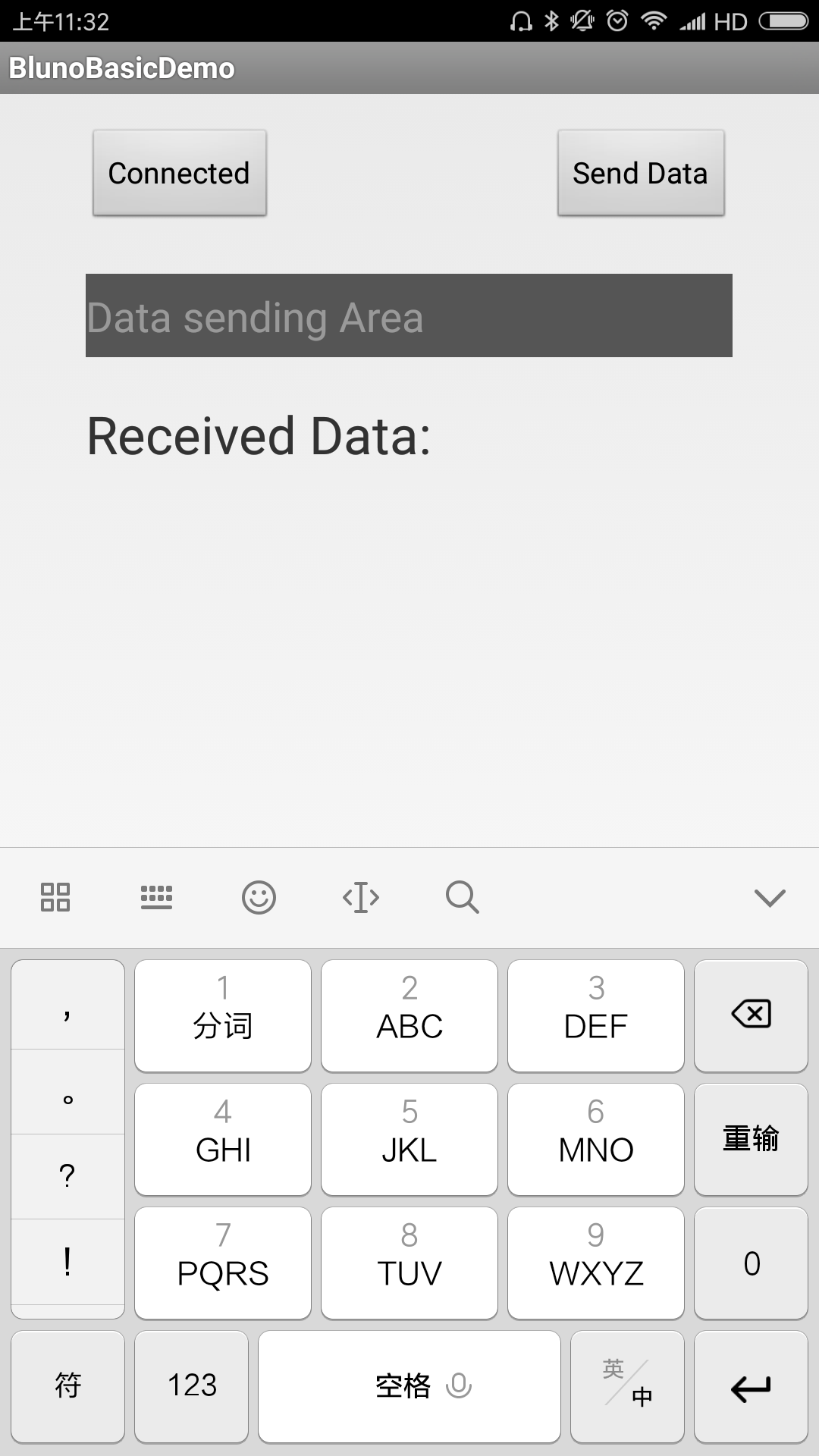
- 在Data sending Area窗口输入要发送的数据:
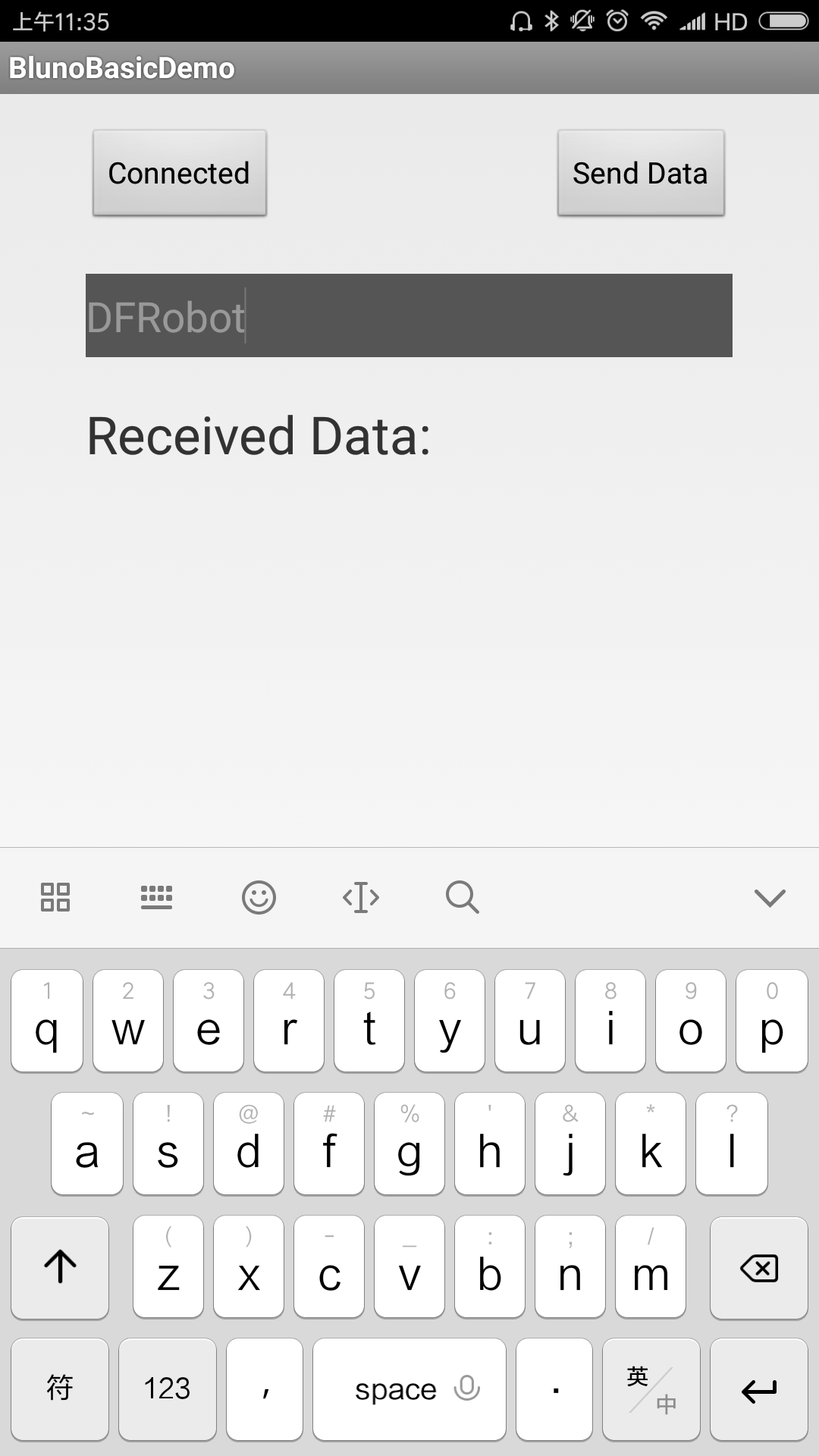
- 点击Send Data,进行发送。打开Arduino串口助手,可以接收手机端发送的数据。
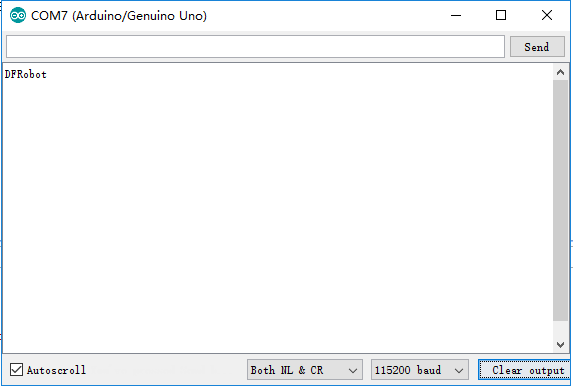
PC蓝牙配对方法
暂不支持通过自带蓝牙直接连接(与手机类似,PC端同样需要一个软件才能支持自带蓝牙的连接,很遗憾,暂时没资源做相关开发,只能暂时搁置)
点对点通信方法
BLE 4.1点对点连接的过程与BLE 4.0类似,只是多了一条设置点对点连接的命令。总共需要两个设备,一个设置成主机(ROLE_CENTRAL);另一个设置成从机(ROLE_PERIPHERAL)。通过AT+ROLE=ROLE_CENTRAL,AT+ROLE=ROLE_PERIPHERAL设置,主机设置方法如图: 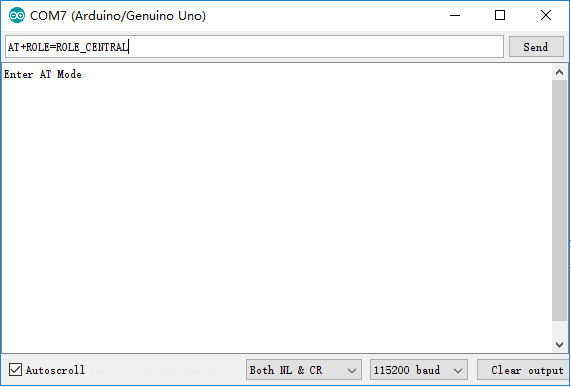 然后通过AT+NETWORK=P2P命令将两个BLE 4.1设备设置成点对点连接方式(默认就是点对点连接模式)。
然后通过AT+NETWORK=P2P命令将两个BLE 4.1设备设置成点对点连接方式(默认就是点对点连接模式)。 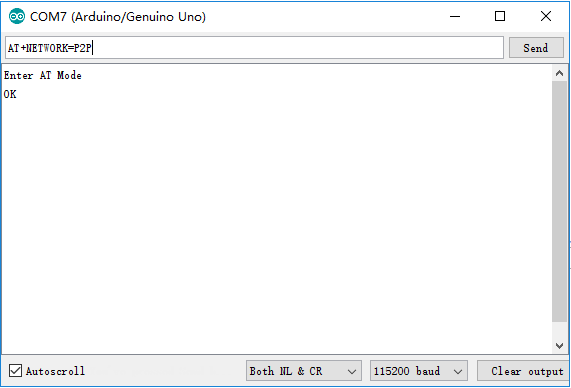 设置完成后,重启BLE4.1设备(可以直接断电重启),开始接近连接,当两边的LINK灯亮了,所明已经连接上了。
设置完成后,重启BLE4.1设备(可以直接断电重启),开始接近连接,当两边的LINK灯亮了,所明已经连接上了。
- 接近连接:按住主机设备的BOOT按钮,靠近要连接的从机设备,直至连接成功,LINK灯亮起。
备注:
- 任意两台设备第一次连接时,按住中心设备的BOOT按钮是为了将需要连接的设备录入白名单中。之后再次连接该设备就不需要再按BOOT按钮了
- BLE 4.1设备也可以与之前BLE 4.0设备(Bluno 1代)相连接,BLE 4.0只支持点对点连接,所以不用设置P2P命令,但BLE 4.1设备依旧需要设置P2P命令。
蓝牙星形网络链接
星型连接模式与点对点连接模式,在设置上唯一的区别在于,通过AT+NETWORK=STAR。设置完成后,重启设备,用主机(中心设备)连接从机设备(注意连接时需要按住主机的BOOT),当LINK灯亮时,说明已将节点设备录入中心设备的白名单。之后就会自动连接白名单中的设备。
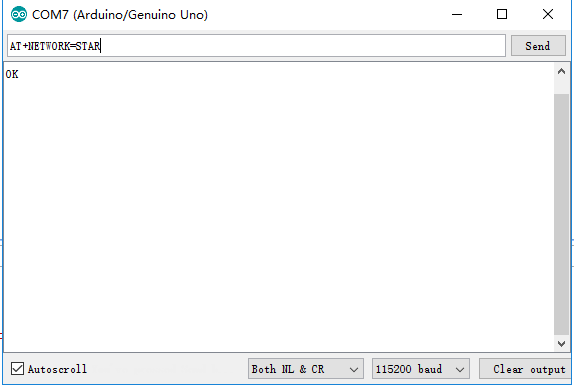
 |
|
| 注:星型连接模式只针对BLE4.1设备,不包括Bluno一代(BLE4.0)以及其他品牌的BLE设备。 |
星型连接模式下,蓝牙设备之间的通信采用了特殊的数据包压缩方式,可以通过Arduino库文件,使用Arduino主控进行数据间的交互,点击下arduino库文件,该库文件还需要Arduinojson库文件。设备连接时,先连入中心设备的从机设备ID为1,后面链接进入网络的ID以此叠加。示例代码中,给出了如何获取该设备在网络中的ID,以及收到数据后,数据的来源设备ID。建议在创建星型网络模型时,依次给设备上电。
#include <DFRobot_Bluno2.h>
#include <ArduinoJson.h>
DFRobot_Bluno2 blunoNet;
int blunoID=0;
void setup()
{
Serial.begin(9600);
blunoNet.begin(Serial);//获取id
}
void loop()
{
uint8_t event=blunoNet.getEvent();//queue
switch(event)
{
case EVENT_NETINFO:
{
eventNode e = blunoNet.popEvent();
StaticJsonBuffer<200> jsonBuffer;
JsonObject& root = jsonBuffer.parseObject((const char *)e.payload);
if (!root.success()) {
return;
}
int s = root["r"].size();
for(int i = 0; i < s; i++){
if(root["r"][i]["s"].as<int>()){
blunoID = root["r"][i]["i"].as<int>();
break;
}
break;
}
}
case EVENT_DATA:
{
eventNode e = blunoNet.popEvent();
blunoNet.sendPacket(e.src, blunoID, "hello12345678901234567890",26);
break;
}
default: //no event
{
break;
}
}
blunoNet.loop();
if(Serial.available()){
char message=Serial.read();
blunoNet.sendPacket(!blunoID, blunoID, &message,1);
}
}
蓝牙低功耗
BLE4.1进入低功耗后,功耗<10uA,同时可以进行BLE端的数据交互、设备的广播。通过AT+LOWPOWER=ON指令,使能BLE4.1设备低功耗功能。重启BLE4.1设备,10秒后进入低功耗。需要注意的是,进入低功耗后,如果MCU需要通过UART给BLE4.1设备发送数据,需要先通过WAKEUP唤醒蓝牙设备,否则UART端接收到的数据会出现乱码。
在低功耗模式没有任何操作的情况下,蓝牙会在10s后进入低功耗,这时可以通过中断方法唤醒蓝牙,或者通过蓝牙唤醒ATmega328P:
- BLE4.1通过P4_2 (D2) 引脚唤醒Arduino控制器(Atmage328P):高电平唤醒
- Arduino控制器 (ATmega328P) 通过WAKEUP(D3)使能引脚唤醒BLE4.1:低电平唤醒
无线下载
Bluno2的无线下载功能,完全兼容Bluno 1代 (BLE 4.0)。在使用上,只能点对点连接模式下进行,主机(中心设备)对从机设备的Arduino主控进行无线下载。
- 与P2P连接类似,一个设置成主机,插到电脑端;另一个设置成从机,配对链接后,就可以通过主机给从机下载代码了。
固件升级
DFRobot新出的BLE4.1设备保留原Bluno的固件升级方式,点击链接下载BLE4.1固件升级工具,BLE4.1固件更新地址点击下载。 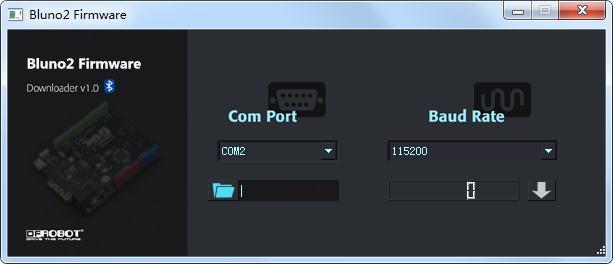 升级步骤如下:
升级步骤如下:
- 按住BOOT
- 将BLE4.1设备连接到电脑,插入USB,直到CHG和LINK灯交替闪烁后松开BOOT按键
- 打开Bluno2 Firmware软件,选择对应的串口号
- 选择需要更新的固件,固件格式是**.img**
- 点击下载,有时会卡在99%,观察CHG,只要CHG开始单闪,证明已经下载完成,可以拔掉USB。
常见问题
| 问: 程序无法下载怎么办?!!! |
- 答: 程序无法下载的原因有很多:
- 基础检查:供电、板型、COM口等是否正确
- 由于使用蓝牙串口通信,可能是蓝牙已占用串口,请断开当前所有的蓝牙连接,重新插拔上电,请重新下载
- 可能由于设备串口已被占用,请拔掉所有控制器的外设,重新编译下载
- 可是由于Arduino IDE本身发生了崩溃,请断开所有蓝牙(包括手机),关掉所有Arduino IDE软件,拔掉USB线。然后重新打开后再测试。(重启大法能解决60%的设备问题)
- 可能由于FireBeetle上328P内的Bootloader丢失,请尝试重烧ATmega32p的Bootloader
- 可能由于蓝牙BLE 4.1固件问题,请尝试重烧固件,参考上一�
| 问: 插上电脑后,设备管理器中显示为Arduino UNO COM x,我该如何选择板型 |
- 答: 默认COM名称为Arduino UNO,请根据板子不同的bootloader选择对应的板型,例如:FireBeetle BLE4.1,选择Arduino Pro Mini 3.3V@ 8MHz
| 问: 蓝牙ID号总是随着连接先后变动,无法确定,怎么办 |
- 答: 目前蓝牙的ID号是根据连接顺序的先后来确定的,依次为ID1、ID2、ID3、ID4,还不支持改动,请按照所需顺序连接,主机(中心设备ID0)
| 问: 有时候,接收到的蓝牙数据会有乱码等现象?为什么?115200的波特率 |
- 答: FireBeetle BLE4.1 使用3.3V Pro Mini的bootloader,8MHz晶振,高波特率模式下,可能会有问题,这是3.3V Pro Mini本身Bootlaoder的问题,建议更换低波特率,例如9600bps。注意,请用AT指令去同时配置蓝牙的波特率。
| 问: 支持HID、ibeacon、树形网络功能吗? |
- **答:**HID、ibeacon以及树形网络功能正在开发中,敬起期待。
| 问: 如何给FireBeetle主板供电? |
- 答: 点击链接,查看FireBeetle萤火虫系列主板供电问题
| 更多问题及有趣的应用,可以 访问论坛 进行查阅或发帖。 |